Kuidas parandada brauserites “SSL_error_handshake_failure_alert”
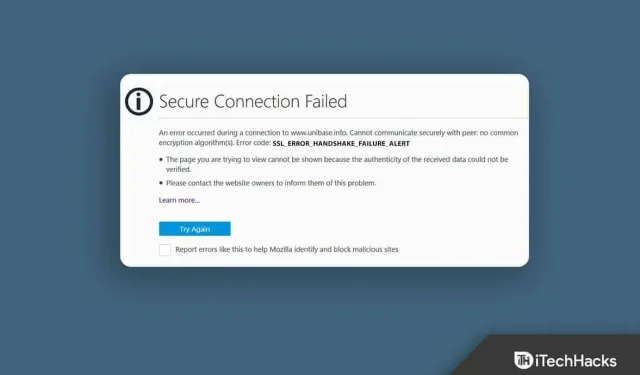
Kas proovite brauserites parandada SSL_error_handshake_failure_alert? Kui jah, siis olete õiges kohas. See tõrge ilmneb siis, kui SSL-protokollil ei õnnestu serveritega suhelda. SSL-protokoll tagab veebilehitseja ja serveri vahel edastatavate andmete turvalisuse. Seda näitavad peaaegu kõik suuremad brauserid. Niisiis, ilma pikema jututa, alustame sellest, kuidas seda probleemi lahendada.
Parandage brauserites SSL_error_handshake_failure_alert
Selle vea põhjuseks on peamiselt rikutud brauseri vahemälu andmed. Siiski on palju põhjuseid, mis võivad selle probleemi põhjustada. Allpool oleme koostanud mõnede lahenduste loendi, mis aitavad teil seda probleemi lahendada.
Taaskäivitage oma Windows 11 arvuti.
Enne erinevate tõrkeotsingumeetoditega jätkamist selle probleemi lahendamiseks taaskäivitage arvuti. Seadme taaskäivitamine võimaldab teil seda värske pilguga heita ja vabaneda väiksematest vigadest.
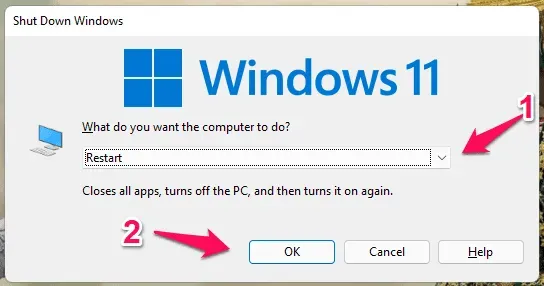
Värskendage oma brauserit
Aegunud brauseriversiooni kasutamine võib põhjustada ühildumatust erinevate veebisaitidega. Brauseri värskendamine uusimale versioonile võib selle probleemi lahendada. Näiteks arutasime Google Chrome’i brauseri protsessi. Seda saate teha järgmiselt.
- Avage Chrome’i brauser ja klõpsake paremas ülanurgas kolmel punktil.
- Avage Seaded > Teave Chrome’i kohta.
- Google Chrome otsib nüüd värskendusi ja installib need automaatselt.
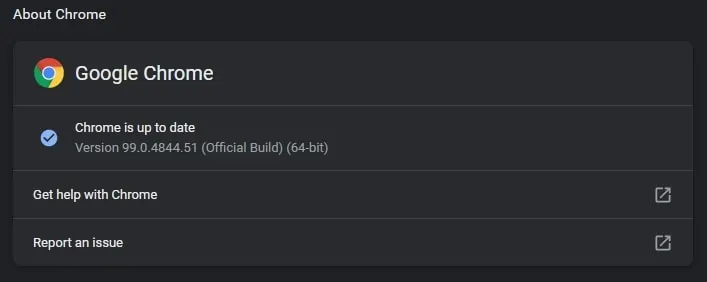
Vahemälu ja sirvimisajaloo tühjendamine
Nagu eespool mainitud, käivitavad rikutud vahemälu ja sirvimisandmed brauserites ka SSL_error_handshake_failure_alert. Kustutage brauseri vahemälu ja sirvimisandmed, kuna see ei mõjuta teie brauserit mingil viisil. Google Chrome’i vahemälu ja sirvimisandmete tühjendamiseks toimige järgmiselt.
- Avage Chrome’i brauser ja klõpsake paremas ülanurgas kolmel punktil.
- Avage Seaded > Turvalisus ja privaatsus.
- Klõpsake nuppu Kustuta sirvimisandmed.
- Minge vahekaardile “Täpsemalt” ja klõpsake nuppu “Kustuta andmed”.
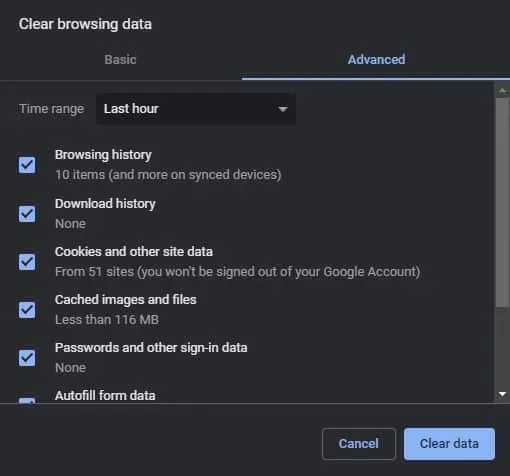
Eemaldage brauserist probleemsed sertifikaadid
SSL_error_handshake_failure_alert brauserites võib ilmneda, kui veebisaidi sertifikaat on teie brauseri sertifikaadihalduris rikutud. Kui jah, eemaldage probleemse veebisaidi sertifikaat. Siin on, kuidas seda erinevates brauserites teha.
Google Chrome
- Avage Chrome’i brauser ja klõpsake paremas ülanurgas kolmel punktil.
- Avage Seaded > Turvalisus ja privaatsus > Turvalisus.
- Klõpsake nuppu Halda sertifikaate.
- Valige probleemne sertifikaat ja klõpsake nuppu Eemalda.
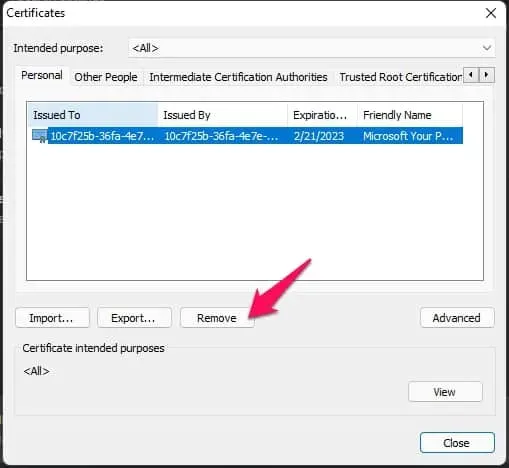
tulirebane
- Avage Firefox ja minge jaotisse “Seaded”.
- Liikuge jaotisse Privaatsus ja turvalisus.
- Leidke jaotis “Sertifikaadid” ja klõpsake nuppu “Kuva sertifikaadid”.
- Valige oma sertifikaat ja klõpsake nuppu Eemalda.
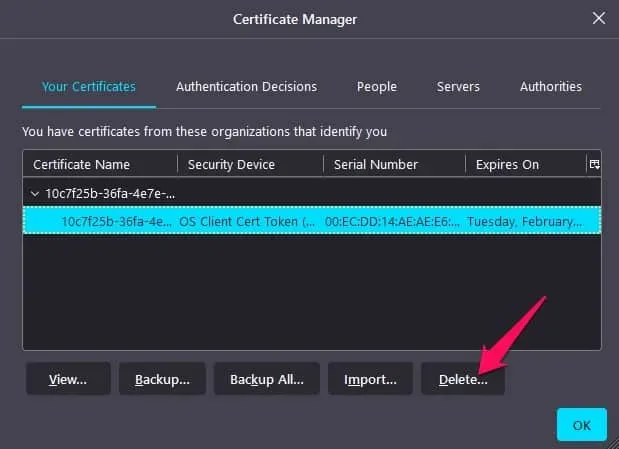
Microsoft Edge
- Avage Microsoft Edge ja minge jaotisse Seaded.
- Klõpsake valikul Privaatsus, otsing ja teenused.
- Kerige alla ja klõpsake nuppu Halda sertifikaate.
- Valige sertifikaat ja klõpsake nuppu Eemalda.
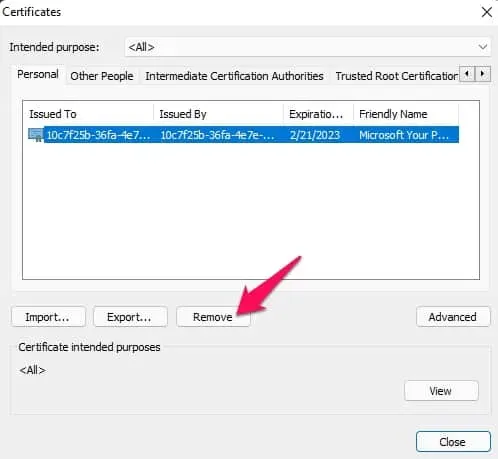
Lähtestage oma süsteemi Interneti-seaded vaikeseadetele
Käepigistustõrke hoiatust saab mõnikord lahendada, kui lähtestate oma süsteemi Interneti-seaded vaikeseadetele. Seda saate teha järgmiselt.
- Klõpsake nuppu Start ja otsige Interneti-suvandid.
- Klõpsake vahekaarti Täpsemalt ja seejärel nuppu Taasta täpsemad sätted.
- Taaskäivitage seade pärast protseduuri lõpetamist ja kontrollige, kas käepigistuse tõrge on lahendatud.
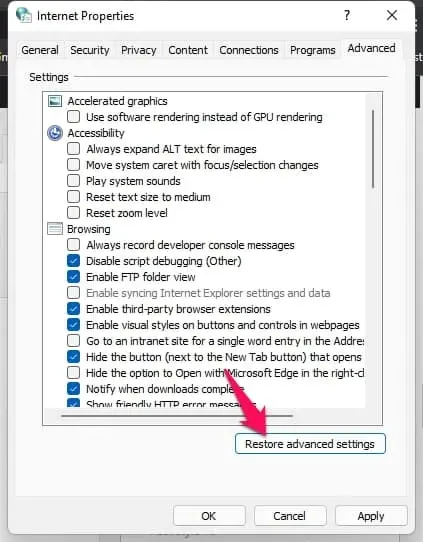
KKK
Mis on brauserites SSL_error_handshake_failure_alert?
SSL-i käepigistuse tõrkehoiatus võib takistada brauseritel teie seadmega turvalist ühendust luua. Selle vea põhjuseks on peamiselt rikutud brauseri vahemälu.
Mis põhjustab turvalise ühenduse ebaõnnestumise operatsioonisüsteemis Windows 11?
Turvalise ühenduse tõrge on tavaliselt seotud veebisaidi turvasertifikaadiga. Need vead ilmnevad enamasti aegunud või puuduvate SSL-sertifikaatide tõttu.
Kuidas parandada turvasertifikaadi vigu mis tahes brauseris?
See on tavaline probleem, millega paljud kasutajad silmitsi seisavad. Selle probleemi lahendamiseks järgige ülalnimetatud samme.
Kuidas Firefoxi eeskirju keelata – SSL_ERROR_HANDSHAKE_FAILURE_ALERT?
Firefoxi poliitikate keelamiseks kustutage see registrivõti või selle väärtus. Kõigi aktiivsete poliitikate eemaldamiseks Firefoxist kustutage Firefoxi nime registrivõti ja taaskäivitage arvuti.
Kokkuvõtteid tehes
See on kõik, kuidas saate brauserites tõrkekoodi SSL_error_handshake_failure_alert parandada. Loodame, et ülalnimetatud lahendused aitasid selle vea lahendada. Kui teil on aga probleeme, jätke allpool kommentaar.



Lisa kommentaar